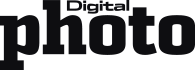Luminar Neo ermöglicht es, verschiedene tolle Elemente und Texturen als einzelne Ebenen in Ihre Bilder einzufügen. Profi Angela Andrieux präsentiert hier, wie das schnell und einfach funktioniert.

Landschaften aufpeppen mit Luminar Neo
Bei der Erstellung eines zusammengesetzten Fotos geht es darum, eine Geschichte zu erzählen, die Sie sich vorgestellt, und nicht unbedingt eine, die Sie vor Ort gesehen haben. Composings werden durch Hinzufügen neuer Elemente erstellt, die ursprünglich nicht in der Szene vorhanden waren.
So ein Bild kann so einfach sein wie ein realistisch aussehender Himmelsersatz, oder es kann viele Ebenen und hinzugefügte Elemente enthalten, um eine Fantasie zu erzeugen.
Luminar Neo verfügt über mehrere Werkzeuge, mit denen Sie die von Ihnen gewünschte Szene erstellen können. In diesem Workshop ersetzt Fotografin Angela Andrieux einen langweiligen Himmel, fügt ein paar fliegende Vögel hinzu und vervollständigt das Ergebnis mit einer Textur für einen Gemälde-Bildlook.
Angela Andrieux lebt in Santee/ Kalifornien und ist als Fineart-Fotografin und Fototrainerin tätig. Sie liebt es, zu reisen und kleine Details durch ihre Kamera zu erforschen.
https://angelaandrieux.com | Instagram: @angandrieux
Schritt für Schritt: Bilder und Texturen miteinander kombinieren
1. Ein Composing von Grund auf erstellen
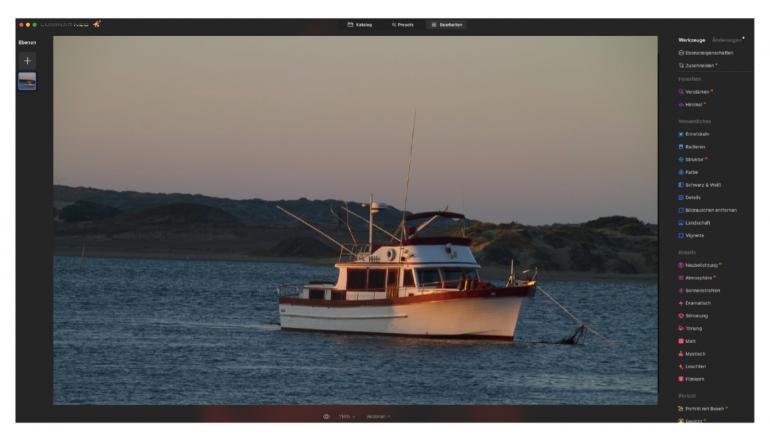
Den Workshop begonnen hat Fotografin Angela mit dem ursprünglichen Rohbild. Auf den ersten Blick ist es nicht sonderlich interessant, aber was ihr bei der Aufnahme ins Auge gefallen ist, waren das Licht und das Glühen der Sonne über dem Boot und wie die Sonne die Dünen im Hintergrund küsst.
2. Bildlook kreieren
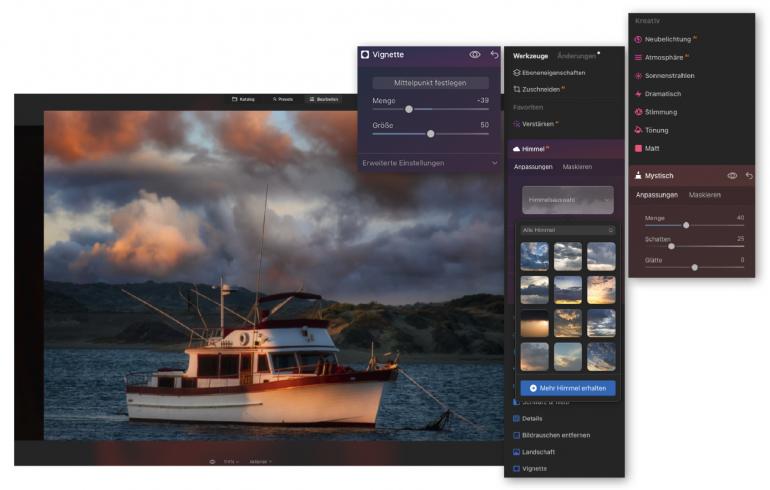
Gehen Sie zu Werkzeuge > Favoriten > Verstärken AI und erhöhen Sie die Akzente. Unter Himmel AI finden Sie eine große Sammlung an Bildvorlagen. Fügen Sie einen neuen, spannenderen Himmel ein. Diese Bildbasis-Ebene können Sie noch mit einer starken, dunklen Vignette und der Kreativ-Einstellung Mystisch abschließen.
3. Interessante Elemente hinzufügen

Beim Überlegen, wie sie ihr Foto gestalten sollte, hatte Angela das Gefühl, dass das fehlende Element Vögel waren. Denn um ein Fischerboot im Meer fliegen normalerweise auch immer Vögel herum und suchen nach Futter. Das Bild mit diesen fliegenden Pelikanen fand die Fotografin in ihrem Archiv.
Mit Photoshop erstellte sie daraus eine transparente PNG-Datei, die nur die freigestellten Vögel enthält. Wenn Sie kein Photoshop haben, suchen Sie im Internet nach „Free PNG Birds“, Sie werden Tausende von Ergebnissen erhalten.
4. Gemalte Textur erstellen
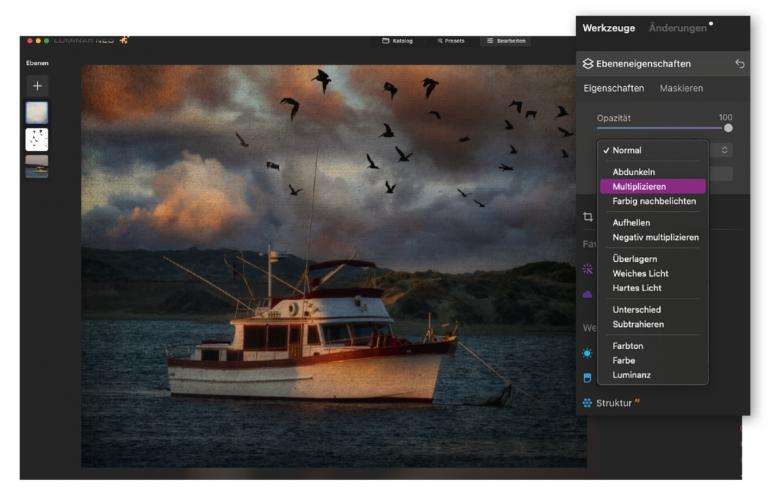
Um dieser Aufnahme einen Gemälde-Look zu verpassen, können Sie noch eine Leinwandtextur hinzufügen. Der Mischmodus Multiplizieren unter Ebeneneigenschaften lässt das Originalfoto ganz unten noch durchscheinen, während die Details der Leinwand in der obersten Ebene erhalten bleiben.
Luminar Neo selbst ausprobieren
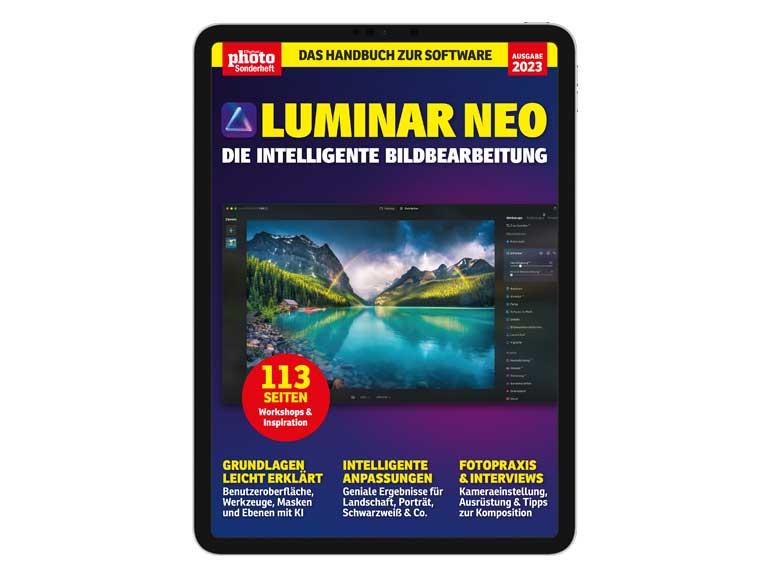
Weitere Workshops sowie Tipps und Tricks rund um das Thema Bildbearbeitung finden Sie in unserem aktuellen E-Book zur Fotosoftware Luminar Neo. Auf 113 Seiten erhalten Sie fundiertes Wissen zur Arbeit mit dem Bildbearbeitungsprogramm.